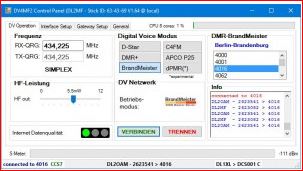 Meinhard, DL2MF heeft een nieuwe interface gemaakt voor het Control Panel van de DV4mini. Via de interface is direct te kiezen tussen BrandMeister of DMR+. Ook bevat de interface een compact modus voor kleine beeldschermen.
Meinhard, DL2MF heeft een nieuwe interface gemaakt voor het Control Panel van de DV4mini. Via de interface is direct te kiezen tussen BrandMeister of DMR+. Ook bevat de interface een compact modus voor kleine beeldschermen.
Klik hier voor full screen
DV4MF2 – Multi Function Dual Control Panel für DV4mini
Eine Möglichkeit, an den derzeit aufgrund ständig steigender Beliebtheit weit verbreiteten digitalen Sprachübertragungsverfahren (DV = Digital Voice) im Amateurfunk teilzunehmen, auch wenn die dafür erforderliche Infrastruktur, also ein entsprechender Einstiegspunkt wie ein Amateurfunk-Repeater in der Nähe nicht erreichbar ist, ist die Errichtung eines eigenen Hotspots.
Für die sehr schnell wachsende Betriebsart Digital Mobile Radio (DMR), die ein offener Digitalfunkstandard für den professionellen Mobilfunk ist und vom ETSI (European Telecommunications Standards Institute) entwickelt wurde, ist eine der beliebtesten und seit Mitte 2015 verfügbaren Hotspot-Lösungen der DV4Mini [1].
Für den Betrieb eines Hotspots mit dem DV4mini steht ab sofort ein weiteres Control Panel zur Steuerung dieses USB-Stick Hotspots zur Verfügung:
DV4MF2 – Multi Function Dual Control Panel für DV4mini
Das DV4MF2 Control Panel wurde von mir seit November 2015 mit dem Ziel einer benutzerfreundlichen Integration aller Features des DV4mini bei weitestgehender Kompatibilität zur Bedienung der Original Software [2] entwickelt. Nach einer umfassenden Betatestphase und Beantragung der offiziellen Freigabe durch die Entwickler der Originalsoftware des DV4mini hat mir Stefan, DL1BH am 03. Januar 2016 die Freigabe von Torsten, DG1HT für das offizielle Release dieser Controlpanel-Variante erteilt.
Warum noch ein Control Panel für den DV4Mini? – diese Frage stellte sich zu Beginn der Entwicklung dieser Version überhaupt nicht, denn Anfang November 2015, als diese Version entstand, gab es für den DV4Mini noch keine native Brandmeister-Unterstützung [3].
Ich suchte eine Lösung, um komfortabel in beiden DMR-Netzen unterwegs zu sein. Da mir die bis dahin verfügbaren Workarounds nicht zusagten, machte ich mich daran und begann die Entwicklung meines eigenen Control-Panels DV4MF2 – Digital Voice Multi Function Dual Control Panel.
Die Funktionen des DV4Mini, die mit der DV4MF2.exe gesteuert werden können, sind weitestgehend identisch mit der Originalversion der Software (Stand: November 2015) und setzen den Firmware-Stand 1.6 – 1.64 auf dem DV4mini voraus. (siehe -> Systemvoraussetzungen).
Der Normalmodus – die Standardeinstellung des DV4MF2 Control Panels:

Tab. 1 – DV-Operation – Alle für den Betrieb wichtigen Funktionen übersichtlich verfügbar

Tab. 2 – Interface settings – Hier werden Einstellungen für das Hardware-Interface (DV4Mini) vorgenommen

Tab. 3 – Gateway Settings – Alle Programmoptionen, Sprache, Panelmodus und Gateway-Einstellungen
Der Kompaktmodus – die zweite Oberfläche des DV4MF2 Control Panels
Mein Ziel bei der Entwicklung einer weiteren Oberfläche für den DV4Mini war neben dem komfortabel integrierten Brandmeister-Support eine kompakte Oberfläche für die Nutzung auf kleineren Devices ohne funktionale Einschränkungen oder Änderungen in der Bedienphilosophie nutzen zu können.
Aus dieser Idee heraus ist der Kompaktmodus als alternative, voll in das Programm integrierte Bedienoberfläche entwickelt worden.
Um in den Compact Mode zu wechseln wählt man im Tab. 3 den Control Panel Modus – Kompakt / Compact. Die Umschaltung erfolgt sofort, einige Tabs wie RSSI-Anzeige, Firmware-Update und Reflektorinfo werden ausgeblendet und das Programm wechselt ohne Neustart in den zweiten Betriebsmodus.
Dieser Modus ist für kleinere Anzeigen und den Betrieb auf mobilen Hotspots, wie z.B. 8″ Windows-Tablets optimiert:

Tab. 1 – DV-Operation (Compact) – Alle wichtigen Betriebsinfos auf einen Blick

Tab. 2 – Interface Setup (Compact) – Auch hier bleiben alle Einstellmöglichkeiten vorhanden

Tab. 3 – Gateway setup (Compact) – Alle Optionen wählbar, nur kontextsensitive Hilfe mußte entfallen
Die Features des DV4MF2 Control Panel in der Übersicht:
- aufgeräumte und übersichtliche Benutzeroberfläche unterstützt schnelle Konfiguration und problemlosen Betrieb
- vollständige und komfortable Integration der mit DV4mini nutzbaren DMR-Betriebsmodes
- Wahlmöglichkeit zwischen 2 Benutzeroberflächen mit Umschaltung im laufenden Betrieb
- optionale Abschaltung CPU-lastiger Anzeigeelemente, steigert Performance und Akkulaufzeit, z.B. mobiler Hotspots
- Auswahlmöglichkeit zur Deaktivierung der QRZ.com Abfrage, Reduzierung des Datenvolumens und Verbesserung der Sprachqualität bei Nutzung von Hotspots mit GSM/UMTS-Anbindung
Darüber hinaus wurden viele weitere kleinere Änderungen implementiert, um den Betrieb eines Hotspot mit dem DV4mini so komfortabel wie möglich zu gestalten.
Nutzungsbedingungen:
Mit der Nutzung der DV4MF2 Control Panel Software erklärt der Benutzer in allen folgenden Punkten sein uneingeschränktes Einverständnis zu den Bedingungen für die Nutzung und Überlassung des DV4MF2.exe, im folgenden Software genannt:
- Die hier bereitgestellte Software darf auf beliebig vielen Rechnern (PC, Tablet, Raspberry Pi, Banana Pi, Odroid, Thinclient, usw.) installiert und verwendet werden.
- Eine Nutzung ist ausschließlich zu nicht kommerziellen Hobbyzwecken und nicht für sicherheitsrelevante Aufgaben oder Bereiche zulässig.
- Die persönliche, kostenlose Weitergabe dieser Software an Dritte ist zulässig, soweit der Empfänger ebenfalls uneingeschränkt diesen Bedingungen zustimmt.
- Es ist unzulässig, ohne Zustimmung des Autors DL2MF diese Software oder Kopien davon in elektronischen Medien, auf Internetplatformen oder in Foren zum Download bereitzustellen.
Alle dem Sinn dieser Regelungen zuwiderlaufenden Handlungen sind nicht zulässig, der Autor der Software haftet nicht für Schäden, entgangenen Gewinn oder erforderliche Aufwendungen, die aus der Nutzung und/oder dem Gebrauch der Software und damit in Verbindung stehenden Folgen entstehen oder entstehen können.
DIE verwendeten Markenzeichen, Herstellerlogos und Produktnamen dienen der Funktionsbeschreibung IM PROGRAMM und aus deren Verwendung ist kein freier Gebrauch abzuleiten. Das Urheberrecht an den zur Nutzung dieser Software erforderlichen Komponenten und der dazugehörigen Software oder Teilen davon liegt bei Torsten Schultze, DG1HT, Kurt Moraw, DJ0ABR, StefaN Reimann, DG8FAC und für DV4MF2.EXE bei Meinhard Günther, DL2MF.
Soweit Sie diesen Bedingungen zustimmen, können Sie die Software jetzt herunterladen:
DV4MF2 Control Panel V1.64.22 128.65 KB
Systemvoraussetzungen und Konfiguration:
Das DV4MF2 Control Panel und die dazu erforderliche Software wurde unter Windows (XP / Vista / 7 / 8 / 8.x / 10) und Linux (Ubuntu 12.04 / Xbuntu 14.04 / Raspbian) getestet.
Die folgenden Betriebssysteme werden unterstützt:
Windows 7, 8, 8.1 or 10 (32-bit/64-bit)
Windows XP mit MS .NET 4.0 ist nicht offiziell unterstützt, aber lauffähig.
Linux Betriebssysteme (erfordert mono-complete), getestet mit:
- Ubuntu 12.04
- Xbuntu 14.04
- Raspbian
Installation:
Zur Inbetriebnahme des DV4MF2 Control Panels werden die Komponenten der Original Programmversion für den DV4mini, die unter [2] herunterzuladen sind, benötigt.
- Originalsoftware für DV4mini installieren
- DV4MF2.exe in das gleiche Verzeichnis der dv4mini.exe kopieren
Nach erfolgreicher Installation und Inbetriebnahme der Original-Software erfolgt die Installation durch Kopieren der DV4MF2.exe in das Programmverzeichnis der bestehenden Original DV4Mini Installation.
Die Nutzung ist problemlos im Wechsel mit dem Original Control Panel dv4mini.exe möglich, da beide Programme ihre Einstellungen separat in getrennten Benutzerprofilordnern speichern. Die dv_serial(.exe) wird von beiden Programmen verwendet um auf die Konfiguration des DV4mini zuzugreifen und den Stick als Hotspot zu steuern.
Inbetriebnahme und erster Programmstart:
Nach dem ersten Start meldet sich das DV4MF2 Control Panel zunächst mit dem Suchdialog für den DV4mini USB-Stick:
Sollte der DV4mini nicht gefunden werden, bitte prüfen, ob die dv_serial.exe (Windows) bzw. dv_serial (Linux Binary) im gleichen Ordner wie die DV4MF2.exe liegen.
Im zweiten Tab „Interface Setup“ kann anschließend überprüft werden, ob der DV4mini erkannt wurde, seine Hardware-Adresse wird angezeigt:
Erst nachdem ein lokal angeschlossener oder im LAN verfügbarer DV4Mini gefunden wurde, erfolgen die weiteren Einstellungen.
- eine zulässige Betriebsfrequenz für die gewählte Betriebsart im 430MHz Amateurfunkband (in DL)
- die eigene DMR-ID zum Betrieb des Hotspots im weltweiten DMR-Netzwerk
- der eigene Standort und QTH-Locator
- für DStar, DMR und C4FM ggf. erforderliche Einstellungen, z.B. der für DMR auszuwählende Masterserver für die Verbindung zum Netzwerk
Um alle Einstellungen nun zu sichern und abzuspeichern, sollte das Programm einmal kurz geschlossen und anschließend wieder neu gestartet werden.
Sollten die Reflektorlisten für DMRPlus und Brandmeister keine Auswahlmöglichkeiten und nur den Text „please select …“ enthalten, bitte das Programm ebenfalls noch einmal neu starten. Diese Einträge werden zum Programmstart jeweils aktuell neu geladen, durch Änderungen im DMR-Netzwerk kann dabei die Verfügbarkeit eingeschänkt sein.
Installation und Betrieb unter Linux:
Zum Betrieb unter Linux wird das Paket „mono-complete“ benötigt, getestet wurde die Software unter Ubuntu 12.04 auf einem PC, Xubuntu 14.04 auf einem Thinclient Futro S400 und dem Raspberry Pi.
Zur Installation bitte wie folgt vorgehen und diese Hinweise beachten:
- Zunächst ein Terminalfenster öffnen (Alt-T) und darin die folgenden, jeweils
kursiv geschriebenen Befehle ausführen, - sudo apt-get install mono-complete (evt. Versionkonflikte ggf. mit dem Softwarecenter vorher auflösen oder Paket dort installieren)
- Stick einstecken und mit ls /dev/tty* prüfen, ob dieser erkannt wird (3 ttyACMx bei mir gelistet)
- sudo gpasswd –add username dialout – sonst wird der Stick nicht vom Control Panel gefunden!
- einen Ordner dv4mini oder DV4MF2 in /home/username anlegen
- dv4mini.exe und dvserial.bin für Linux x86 heruntergeladen (darauf achten, das für 32-Bit Linux auch eine 32-Bit dvserial geladen wird, für Raspberry ARM-Version!!!)
- chmod 755 *
- chmod +x dv_serial <- wichtig!!!!- jetzt einmal abmelden und neuanmelden oder kurz neubooten
- Fertig, jetzt nur noch die DV4MF2.exe, z.B. per Download von dieser Seite oder von einem Windows-Rechner via Stick ins Ubuntu-Homeverzeichnis kopieren und starten.
- Der Start erfolgt mir mono dv4mini.exe bzw. mono DV4MF2.exe
aus dem Terminalfenster oder per Doppelklick aus dem Dateimanager.
Hinweise und Tipps zum Betrieb:
Per USB angeschlosserer DV4mini wird nicht gefunden:
Sollte der DV4mini nicht automatisch erkannt werden, bitte wie folgt vorgehen:
- Im Tab „Interface Setup“ die Option „Use fix IP/URL“ auswählen:
- lokal angeschlossener DV4mini: 127.0.0.1 eingeben
- im LAN betriebener DV4mini: IP-Adresse des Rechners eingeben, an dem der DV4mini betrieben wird
DStar – XREF Betrieb:
Für die Nutzung von XREF-Reflektoren im DStar-Modus muß eine Liste der Reflektoren als Datei mit dem Dateinamen DV4MF2_xref.ip im Programmverzeichnis vorhanden sein.
Die Datei xref.ip der Originalsoftware kann kopiert und verwendet werden.
In der nächsten Programmversion werden beide Dateivarianten unterstützt, so daß wahlweise mit einer Liste gearbeitet werden kann, gff. aber getrennte Reflektorlisten verwendet werden können.
Sprachqualität und Frequenzkorrektur im DMR-Mode:
Die aktuellen Versionen der DV4MF2 und DV4mini Controlpanel enthalten eine Funktion zur Überprüfung der Blockfehlerrate (BER) bei der De-/Codierung der vom Funkgerät ankommenden Sprachdaten. Im Tab „Interface Setup“ wird die BER-Rate als Wert und farbiger Balken (grün / gelb / rot angezeigt, wenn der DV4mini eine Aussendung in DMR und DStar dekodiert.

Mit der Frequenzkorrektur sollte nun die Einstellung so optimiert werden, das sich die BER-Rate möglichst überwiegend im grünen Bereich (bis 15%) befindet.
Die Anzeige erfolgt im DV4MF2 Control Panel nur, wenn die Option CPU low nicht ausgewählt wurde und der Rechner ausreichend schnell ist. Auf Thinclients oder langsameren Netbooks erfolgt keine Auswertung, es wird der Wert / 0,0% angezeigt.
Auch im Tab „DV Operation“ erfolgt im DV4MF2 Control Panel eine Anzeige zu Kontrollzwecken, es gelten die vorab aufgeführten Voraussetzungen.
- Im Tab „Interface Setup“ die Option „Use fix IP/URL“ auswählen:
- lokal angeschlossener DV4mini: 127.0.0.1 eingeben
- im LAN betriebener DV4mini: IP-Adresse des Rechners eingeben, an dem der DV4mini betrieben wird
Viel Spaß mit dem eigenen DV4mini-Hotspot!
vy 73
Meinhard F. Günther, DL2MF
Weiterführende Informationen in deutscher Sprache sind im HAM-DMR Forum unter [7], ebenfalls wieder nach Registrierung, verfügbar.
Alle verwendeten Markenzeichen, Herstellerlogos und Produktnamen dienen der Funktionsbeschreibung und aus deren Verwendung ist kein freier Gebrauch abzuleiten.
Quellenangaben und weiterführende Links zu diesem Beitrag:
[1] – Bezugsquelle DV4mini (für DL) – http://www.helitron.de/shop/product_info.php?products_id=81
[2] – Original-Software zum DV4mini – http://dv4m.ham-dmr.ch/
[3] – HAM-DMR.de Internetseite – http://ham-dmr.de/
[4] – XRF Brandmeister Wiki (deutsch) – http://xrfmaster.net/wiki/doku.php
[5] – Brandmeister Wiki (englisch) – https://bm.pd0zry.nl/index.php/DV4mini
[6] – DVRPTR – https://groups.yahoo.com/neo/groups/DVRPTR/info
[7] – HAM DMR Forum – https://de.groups.yahoo.com/neo/groups/dmrplus/info





